Aplikasi Google
Cara Ganti Password Akun Gmail di Smartphone dan Komputer (Tanpa Ribet)
Cara Ganti Password Gmail di Smartphone dan Komputer, Ganti Sandi Password
Penulis: Abu Hurairah | Editor: M. Syah Beni
TRIBUNSUMSEL.COM - Sandi Akun Google digunakan untuk mengakses banyak produk Google, seperti Gmail dan YouTube.
Berikut Tribunsumsel.com berikan cara ganti password Gmail Komputer dan Smartphone:
Cara Ganti Password Gmail di Smartphone
1. Di ponsel atau tablet Android, buka aplikasi Setelan Aplikasi 'Setelan' atau Pengaturan
2. Pilih Google
3. Tab Akun Google.
4. Pada Di bagian atas, ada pilihan Beranda, Info Pribadi, Data & Personalisasi dan Keamanan. tap Keamanan untuk pilih sandi.
Atau bisa juga pilih 'Menu' di bagian bawah sebelah kanan ponsel.
5. Pada "Login ke Google", tap Sandi.
6. Anda diminta login kembali akun yang akan diganti password gmail.
7. Masukkan sandi baru, Konfirmasi sandi baru gmail
8. lalu tap Ubah Sandi.
Cara Ganti Password Gmail di Komputer
1. Buka Akun Google Anda.
2. Anda mungkin perlu login ke akun Gmail

3. Pada "Keamanan", pilih Login ke Google.
4. Pilih Sandi. (ikuti seperti digambar di bawah ini)

5. Mengganti password anda mungkin perlu login lagi.

6. Masukkan sandi baru, lalu Konfirmasi sandi baru

7. Pilih Ubah Sandi.

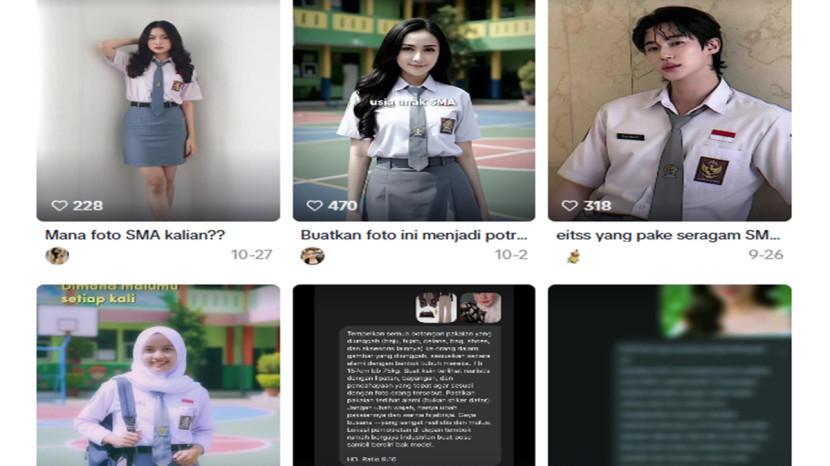








![[FULL] 'Migrasi' Besar Projo Pepet Prabowo, Pakar: Gerindra Tak Akan Mau Dimasuki Gerbong Bermasalah](https://img.youtube.com/vi/7kJCJ3lPDXQ/mqdefault.jpg)




